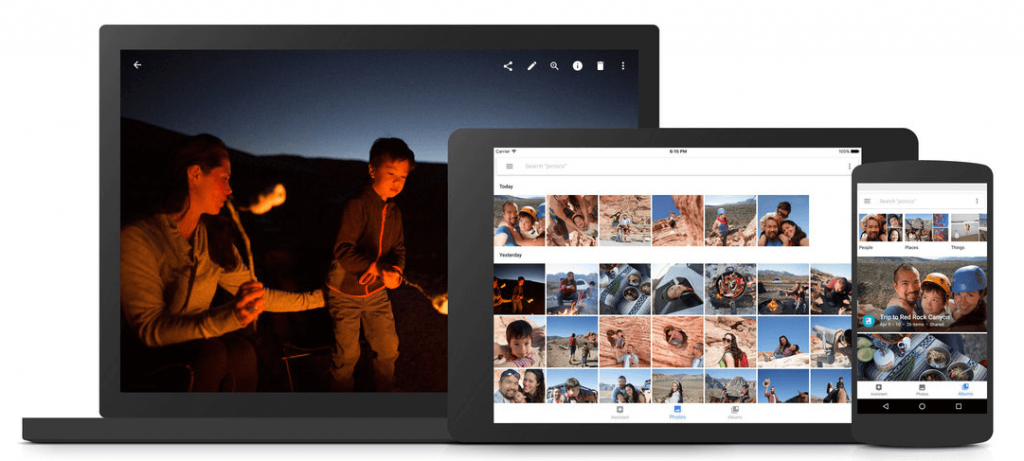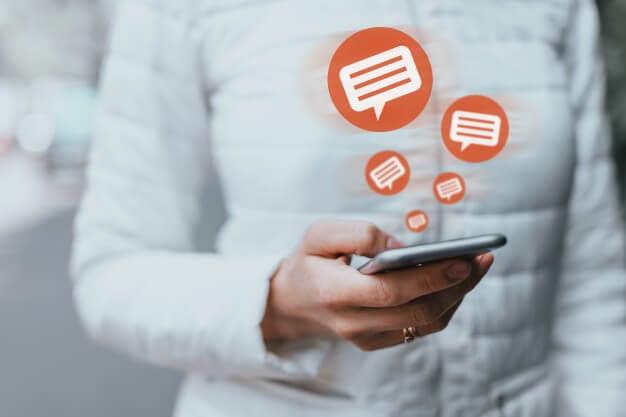Tarkvaragigant Google muutis lõpuks sõnumsiderakendusest endas fotode jagamise lihtsamaks ning lisaeelise, milleks on jagatud fotoga kontaktidele sõnumite saatmine. Varem pidite valima foto ja saatma selle sõnumirakenduste kaudu, nagu WhatsApp , Snapchat või Instagram , ning seejärel saite inimesega vestelda. Teil oli vaja ka teenust Google Photos, mis pakkus teie väärtuslike hetkede salvestamiseks piiramatut salvestusruumi.
See teeb sellest kaks rakendust, millest üks on salvestamiseks ja teine piltide jagamiseks ning pere ja sõpradega vestlemiseks. Google on oma rakenduses Photos käivitanud privaatse otsesõnumite funktsiooni, mis välistab vajaduse pildi ja mõne sõna jagamiseks kasutada mõnda muud rakendust.
Teenuse Google Photos sõnumsidefunktsioonis vestlemise sammud?
Google Appsi kõige olulisem funktsioon on see, et neid on lihtne kasutada ja Google Photos ei erine sellest. Sõnumi saatmiseks teenuse Google Photos kaudu toimige järgmiselt.
Samm 1. Avage Google Photos ja puudutage fotot või videot, mida soovite jagada.
Samm 2. Puudutage ülaosas jagamise ikooni ja valige kontakti nimi, kellega soovite pilti jagada.
3. samm. Võite ka klõpsata suurendusklaasil ja otsida inimest nime, telefoninumbri või e-posti järgi.
Samm 4. Kui olete kontakti valinud, saate võimaluse kirjutada koos fotoga sõnum.
5. samm. Google Photosi sõnumsidefunktsiooni ekraan võtab üle ja luuakse vestluslõng, kus mõlemad pooled saavad alustada vestlust, fotode jagamist ja isegi teisi lisada.
Miks Google Photos?
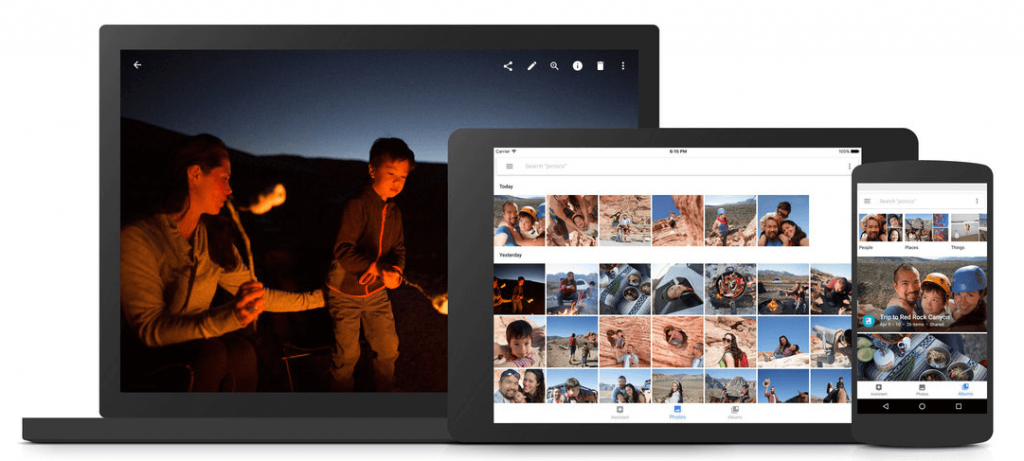
Google Photos, mis käivitati 2015. aasta mais, on piiramatu salvestusruum teie fotode salvestamiseks ja nende kontaktidega jagamiseks. Selle funktsioonide hulka kuuluvad:
- Tasuta piiramatu salvestusruum : Google pakub salvestusruumi, kuid on rakendanud ka piirangut, mis piirab kuni 16-megapiksliste piltide lisamist tasuta salvestusruumi.
- Tehisintellekt : Google Photos saab analüüsida fotosid ja sorteerida need inimeste, kohtade ja asjade alla.
- Automaatne varundamine : kui õige seade on lubatud, saab Google Photos teie fotodest automaatselt varukoopia teha ja salvestada need pilvesalvestusse, mida saab kõikjal ja igal ajal alla laadida.
- Vaikerakenduses : Google Fotod on saadaval vaikimisi kõik Android nutitelefonid ja saab aktiveerida, kui logite sisse oma telefoni google konto.
- Kasutajate arv : Google teatas selle aasta alguses, et selle rakendus Photos on jõudnud 1 miljardi kasutajani ja see oli üheksas rakendus, mis selle saavutuse saavutas. Kuna samalaadset rakendust kasutab rohkem kasutajaid, on kõigil mugavam püsida sarnasel platvormil. Lisaks tehakse värskendusi ja veaparandusi regulaarselt kiiremini, kuna see mõjutab korraga suurt hulka kasutajaid.
Lugege ka: Näpunäiteid ja nippe, mis aitavad teil Google Photos omandada
Kuidas see uus funktsioon aitab?
Google on võimaldanud kasutajatel jagada fotot teie pere, sõprade või juhuslike kontaktidega ning samal ajal neile tasuta tekstisõnumeid saata. Vastuvõtja saab teatise oma teenuse Google Photos sõnumsidefunktsiooni kaudu ja saab vastata sama kanali kaudu. See loob osapoolte vahel kahepoolse privaatse vestluse. Kasutajad saavad lisada ka teisi kontakte ja teisendada need grupivestluseks. Kõik see ja palju muud ilma rakendusest Google Photos lahkumata.
See värskendus suurendaks sotsiaalset suhtlust, kuna fotode jagamine oleks lihtsam ja vestluse alguse tõenäosus suureneb. Kasutajad saavad jagatud fotosid kohe kommenteerida ja oma tunnete väljendamiseks puudutada südameikooni.
Mis selle värskenduseni viis?
Google teatas, et see värskendus avaldati pärast teenuse Google Photos kasutajatelt saadud tagasiside analüüsimist. Enne seda värskendust olid rakenduses fotode jagamise võimalused luua jagatud album ainult ühe pildiga, mille sai kontaktile saata. Enamik kasutajaid märkis selle funktsiooni kommentaaride jaotises rumalaks. Kuna kasutajad otsisid fotode saatmiseks alternatiivseid rakendusi, nagu WhatsApp ja SnapChat, otsustas Google tappa kaks kärbest ühe hoobiga. See juurutas otsesõnumiteenuse, mis võimaldab kasutajatel edasi-tagasi vestelda, ja lihtsustas kogu jagamisprotsessi, eemaldades albumi loomise meetodi.
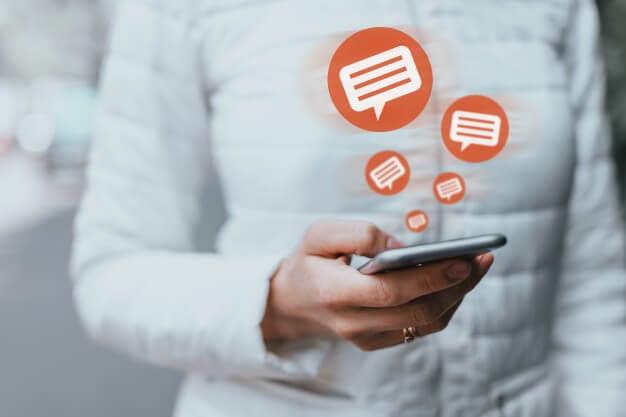
Näib aga teisiti, kui vaadata Janvi Shahi tsitaati, kes on praegu Google Photosi tootejuht.
"See funktsioon ei ole mõeldud asendama juba kasutatavaid vestlusrakendusi, kuid loodame, et see parandab mälestuste jagamist oma sõprade ja perega teenuses Google Photos." – Shah
On liiga vara öelda, kas Google Photos üritab asendada teisi kiirsõnumi- ja vestlusrakendusi. Teenuse Google Photos sõnumsidefunktsiooni värskendused levivad aeglaselt ja järk-järgult miljonite kasutajateni üle kogu maailma. Pärast värskendamist saavad kasutajad fotosid jagada ning pere ja sõpradega vestelda kõigil platvormidel, kuhu Google Photos on installitud, nimelt Androidis, iOS-is ja arvutis.
Lugege ka: Kuidas teenuses Google Photos fotosid peita või peita
Google Photos: fotode korraldaja või kiirsuhtlusrakendus?

Fotode jagamine vaid mõne puudutusega ja inimestele võimaluse andmine konkreetse pildi põhjal vestluse alustamiseks on nutikas idee ja kulus üsna kaua aega, enne kui Google selle värskenduse välja andis. Rohkem kui miljardi kasutajaga Google Photos on juba saanud meie igapäevase mobiilse aja osaks, eriti tänu tasuta ja piiramatule salvestusruumile. Parem hilja kui mitte kunagi – Google oleks võinud aru saada, et lugematuid fotosid, mis on otse teistes rakendustes klõpsatud, ei sisaldu teenuses Google Photos. Nende viimaste värskendustega on ta plaaninud koguda oma ämbrisse rohkem fotosid ja sotsiaalseid suhtlusi.